Установка дополнительных файлов (не обязательно)
| Развертывание программы
|
| ||||
| Установка дополнительных файлов (не обязательно) |
| ||||
| На странице «Установка дополнительных файлов» пользователь может добавить файлы в развертывание. При запуске развертывания эти файлы по умолчанию устанавливаются в папку установки программы на клиентских рабочих станциях. На данной странице пользователь может выполнить следующие операции:
На данной странице пользователь может выполнить следующие операции: Примечание Все эти файлы рекомендуется устанавливать в папки, находящиеся в основной папке программы. При этом имена дополнительных файлов не могут совпадать с именами файлов установленной программы. Например, невозможно включить в развертывание файл acad.cui. Для установки дополнительных файлов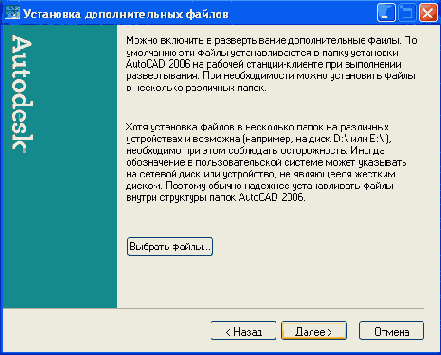 Открывается диалоговое окно «Добавление файлов», с помощью которого можно добавлять папки, диски и файлы в папку развертывания. 
|
